
📋 목차
구글 드라이브는 단순한 클라우드 저장소 그 이상이에요. 문서 작성부터 협업, 보안 관리까지 다룰 수 있는 다재다능한 툴이죠. 요즘은 파일을 올려두기만 하는 시대는 끝났어요! 스마트하게 관리하고, 효율적으로 업무를 처리하는 시대가 된 만큼, 고급 기능을 제대로 아는 게 진짜 실력이라고 생각해요. 😀
이 글에서는 구글 드라이브를 누구보다 똑똑하게 사용하는 10가지 고급 활용법을 소개할게요. 실무에 바로 적용할 수 있는 꿀팁부터 협업 시 유용한 기능까지 총정리했으니 천천히 따라와 주세요! 특히 2025년 최신 인터페이스 기준으로 설명해 드릴 거라서, 현재 환경에서도 완벽하게 적용할 수 있답니다. 💡
🔍 구글 드라이브의 기본 이해
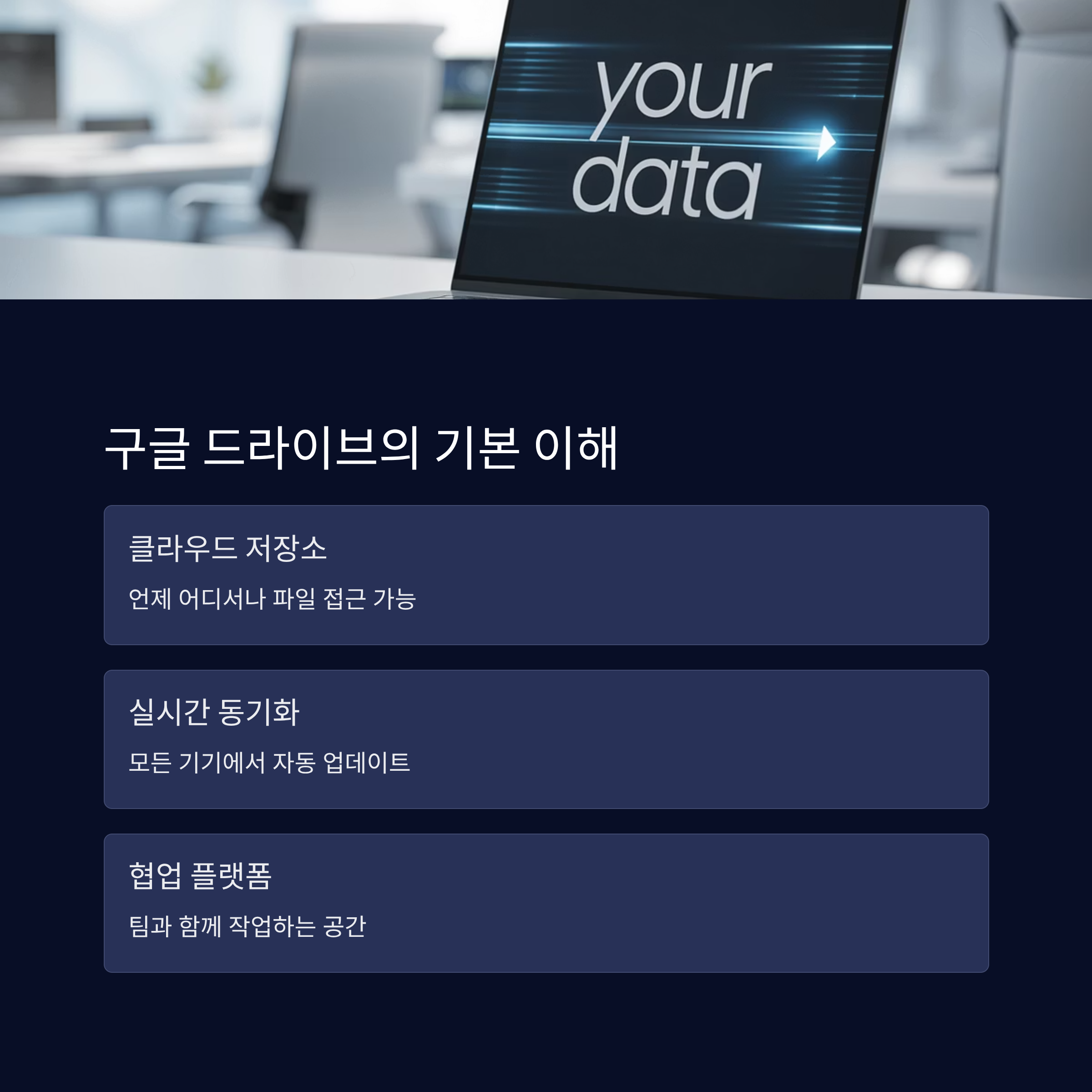
구글 드라이브는 단순히 파일을 저장하는 클라우드 공간이 아니에요. 구글의 다양한 도구들과 유기적으로 연결되어, 문서 작성부터 편집, 공유, 실시간 협업까지 가능한 플랫폼이에요. 이 모든 기능이 웹 기반으로 제공되기 때문에, 디바이스에 상관없이 어디서든 동일한 작업을 이어갈 수 있죠.
드라이브의 핵심은 '조직력'이에요. 수많은 파일과 폴더를 어떻게 구성하느냐에 따라 생산성이 크게 달라지거든요. 예를 들어, 업무용 폴더를 연도별, 프로젝트별로 분류하면 나중에 검색할 때 시간 낭비를 줄일 수 있어요. 공유 드라이브를 활용하면 팀 단위로도 쉽게 협업할 수 있죠.
드라이브에서 문서를 열 때 구글 문서(Google Docs), 스프레드시트(Sheets), 프레젠테이션(Slides)으로 자동 연동되는 점도 큰 장점이에요. 이 도구들은 실시간 자동 저장 기능이 있어서 저장 버튼을 누르지 않아도 작업 내용이 보존돼요. 이게 바로 '구글 생태계'의 힘이에요.
내가 생각했을 때, 구글 드라이브를 단순한 저장소로만 사용하는 건 정말 아쉬운 일이에요. 숨겨진 고급 기능들을 익히면 업무 퀄리티도 확실히 달라지거든요. 😎
📂 구글 드라이브 기본 기능 요약표
| 기능 | 설명 | 활용 팁 |
|---|---|---|
| 문서, 시트, 슬라이드 | 오피스 대체 문서 도구 | 공동 작업에 적합 |
| 공유 드라이브 | 팀 단위 협업 공간 | 멤버 권한 설정 필수 |
| 버전 기록 | 파일 변경 이력 확인 | 수정 실수 복구 가능 |
💾 자동 백업 및 동기화 활용법

구글 드라이브의 ‘백업 및 동기화’ 기능은 로컬 파일을 자동으로 클라우드에 저장해주는 매우 강력한 도구예요. 이 기능을 활용하면 컴퓨터가 고장 나도 파일이 안전하게 보존돼요. 특히 구글 드라이브 데스크톱 앱을 설치하면 실시간 동기화도 가능하답니다.
설정은 매우 간단해요. 특정 폴더를 동기화 대상으로 지정하면, 그 폴더 안에 있는 모든 파일이 자동으로 구글 드라이브와 연결돼요. 예를 들어, 작업 중인 프로젝트 폴더를 동기화 대상으로 설정하면, 매번 수동으로 업로드할 필요가 없죠. 이게 바로 스마트한 백업 방식이에요.
동기화는 단방향 또는 양방향으로 설정할 수 있어요. 단방향은 로컬 → 드라이브, 양방향은 로컬 ↔ 드라이브 모두 동기화되는 방식이에요. 외부 작업자와 협업할 경우, 혼동을 줄이기 위해 단방향 설정을 추천해요.
또한, 백업 설정에서는 사진, 동영상, 대용량 문서도 선택적으로 업로드할 수 있어서 저장공간을 효율적으로 관리할 수 있어요. 사진의 경우, 구글 포토와 연동해서 무제한 저장도 가능했던 시절이 있었는데, 지금은 용량 정책이 변경되어 유료 플랜을 고려해야 할 수도 있어요.
📁 백업 및 동기화 설정 옵션 요약
| 옵션 | 설명 | 활용 팁 |
|---|---|---|
| 단방향 동기화 | PC → 클라우드 | 백업 전용 |
| 양방향 동기화 | PC ↔ 클라우드 | 협업 시 유리 |
| 폴더 선택 업로드 | 원하는 폴더만 업로드 | 용량 절약 |
🔗 드라이브 단축키 & 효율적인 정리법

구글 드라이브에서 마우스 클릭 없이 빠르게 작업하려면 단축키를 꼭 활용해야 해요! 자주 쓰는 명령어들을 단축키로 익혀두면, 정리나 이동, 파일 열기까지 속도가 확 달라지거든요. 특히 업무량이 많을 때 단축키는 진짜 시간 절약의 핵심이에요.
예를 들어, 드라이브에서
Shift + T
를 누르면 새 문서,
Shift + S
는 스프레드시트를 만들 수 있어요.
Shift + Z
를 누르면 해당 파일을 여러 폴더에 '추가'할 수 있는데, 이건 복사와는 다른 기능이라 파일을 이중으로 관리할 수 있어요.
폴더 정리법도 고급 유저라면 신경 써야 할 포인트예요. 구글 드라이브는 기본적으로 '마이 드라이브'를 중심으로 작동하지만, 폴더 안에 폴더가 무한히 들어갈 수 있기 때문에, 체계적인 네이밍 규칙이 필요해요. 예를 들어, 연도-프로젝트-버전 순서로 폴더를 만들어두면 나중에 검색할 때 훨씬 효율적이에요.
중요한 건, 무조건 ‘빠르게 찾을 수 있게’ 정리하는 것이 핵심이에요. 파일 이름도 날짜와 키워드를 조합해서 정리해두면, 검색 시에도 빠르게 찾을 수 있고, 팀원들과의 협업도 훨씬 수월해진답니다. 😄
⌨️ 구글 드라이브 단축키 모음표
| 기능 | 단축키 | 설명 |
|---|---|---|
| 새 문서 만들기 | Shift + T | 문서 바로 생성 |
| 새 시트 만들기 | Shift + S | 스프레드시트 생성 |
| 다른 폴더에도 추가 | Shift + Z | 파일 복수 저장 |
🔍 고급 검색 기능으로 파일 찾기

구글 드라이브의 검색 기능은 정말 강력해요! 구글이 검색의 왕이라는 별명을 갖고 있는 이유, 여기서도 확인할 수 있어요. 키워드만 입력해도 연관된 파일, 문서, PDF, 이미지까지 다 찾아주거든요. 그런데 고급 검색 필터를 쓰면 더 정확하고 빠르게 원하는 자료를 찾을 수 있어요.
예를 들어, 검색창 옆의 필터 아이콘을 클릭하면 ‘파일 형식’, ‘소유자’, ‘위치’, ‘수정 날짜’, ‘공유 상태’ 등 다양한 조건을 설정할 수 있어요. "PDF만", "내가 만든 문서만", "작년 10월 이후 수정된 파일만" 이런 식으로 검색 범위를 좁힐 수 있죠.
파일 이름을 정확히 기억하지 않아도 괜찮아요! 문서 안에 포함된 내용까지 검색해주기 때문에 "인보이스", "계약서", "기획안" 같은 키워드로도 원하는 파일을 쉽게 찾을 수 있어요. 이 기능은 정말 실무에서 유용하답니다.
그리고 검색 결과 창에서도 파일을 미리보기로 확인할 수 있어서, 다운로드 없이도 원하는 자료인지 바로 파악할 수 있어요. 이 정도면 거의 클라우드 도서관이죠. 📚
🔎 고급 검색 조건 요약표
| 조건 | 설명 | 활용 예시 |
|---|---|---|
| 파일 형식 | 문서, PDF, 이미지 등 | PDF 계약서 찾기 |
| 소유자 | 나, 다른 사용자 | 상사의 문서 찾기 |
| 날짜 범위 | 수정 날짜 지정 | 최근 1개월 문서 보기 |
🤝 협업에 특화된 고급 기능

구글 드라이브는 ‘협업’에 특화되어 있어요. 여러 명이 동시에 문서를 열고 수정하고, 댓글까지 주고받을 수 있는 구조라서, 원격 근무 환경이나 팀 프로젝트에 정말 유용하죠. 실시간 수정은 물론이고, 누구의 기여가 있었는지도 확인할 수 있어요.
문서에서
@멘션
을 활용하면 특정 사람을 지목해서 태그할 수 있어요. 예: "@민수님, 이 부분 확인 부탁드려요" 이런 식으로 협업 요청을 남길 수 있죠. 또, 댓글에 태그된 사람은 메일로 알림이 가기 때문에 반응도 빠르답니다.
링크 공유 설정도 자유로워요. 특정 이메일만 접근할 수 있도록 제한하거나, ‘링크 가진 모든 사용자 보기 가능’으로 열어두는 방식도 있어요. 단, 이 설정은 보안과도 관련 있으니 섹션 6에서 더 자세히 설명할게요.
문서 히스토리를 통해 누가 언제 어떤 내용을 수정했는지도 추적 가능해요. 실수로 삭제하거나 잘못 편집한 부분이 있다면 ‘버전 기록’에서 이전 상태로 복구할 수 있어요. 진짜 구글 드라이브는 협업 괴물이죠. 🧠
👥 협업 기능 비교표
| 기능 | 설명 | 활용 팁 |
|---|---|---|
| 실시간 편집 | 동시에 여러 사용자 편집 가능 | 팀 기획안 작성 시 |
| @멘션 기능 | 댓글로 협업 요청 가능 | 피드백 주고받기 |
| 버전 기록 | 수정 내역 보존 | 실수 시 복구용 |
🔒 보안 설정과 공유 권한 관리

구글 드라이브를 잘 쓰는 사람은 단순히 저장만 하지 않아요. 파일의 보안까지 꼼꼼히 관리하거든요. 특히 업무용 문서나 개인 정보가 담긴 파일이라면, 공유 권한 설정이 정말 중요해요. 실수로 ‘모든 사용자에게 공개’로 설정하면 의도치 않게 정보가 유출될 수 있어요.
드라이브에서 공유하려는 파일을 선택한 다음, ‘공유’ 버튼을 누르면 세부 권한을 설정할 수 있어요. ‘보기만 가능’, ‘댓글 가능’, ‘편집 가능’ 중에서 역할을 구분할 수 있고, 특정 이메일 사용자에게만 링크를 보내는 것도 가능하답니다. 이걸 통해 문서 접근 범위를 세심하게 통제할 수 있어요.
또한, 링크 공개 수준을 ‘조직 내부’로 제한하거나 ‘로그인한 사용자만’으로 설정하면 외부 접근을 완벽히 막을 수 있어요. 비즈니스용 워크스페이스 사용자라면 더 강력한 보안 옵션도 사용할 수 있답니다. 예를 들어, 다운로드 금지, 복사 금지, 인쇄 제한 같은 기능이 대표적이에요.
파일을 공유한 후에도 설정 변경은 언제든지 가능해요. 특히 문서를 공유하다 보면 "누가 언제 봤는지" 궁금할 때가 있잖아요? 이럴 땐 ‘활동 기록 보기’ 기능으로 확인할 수 있어요. 접근 로그가 남기 때문에 보안적으로도 신뢰할 수 있답니다. 🔐
🛡️ 공유 권한 설정 비교표
| 권한 | 설명 | 활용 예시 |
|---|---|---|
| 보기만 가능 | 내용 수정 불가 | 리포트 배포 |
| 댓글 가능 | 피드백 가능 | 기획안 검토 |
| 편집 가능 | 모든 권한 보유 | 팀 문서 공동작업 |
❓ FAQ

Q1. 구글 드라이브 용량이 부족할 땐 어떻게 하나요?
A1. 구글 원(Google One) 유료 요금제를 통해 저장 용량을 확장할 수 있어요. 100GB부터 2TB 이상까지 선택할 수 있어요.
Q2. 내 파일을 다른 사람이 수정하지 못하게 하려면?
A2. 공유 권한에서 ‘보기만 가능’으로 설정하거나, 복사/다운로드/인쇄 제한을 걸면 돼요.
Q3. 누가 파일에 접근했는지 확인할 수 있나요?
A3. 드라이브의 ‘활동 기록 보기’ 기능을 통해 문서 열람 및 수정 이력을 확인할 수 있어요.
Q4. 삭제된 파일은 복구할 수 있나요?
A4. 휴지통에서 30일 이내라면 복구가 가능해요. 30일이 지나면 자동으로 영구 삭제돼요.
Q5. 실시간으로 문서 공동 작업이 가능한가요?
A5. 네! 구글 문서, 시트, 슬라이드에서는 여러 명이 동시에 실시간으로 수정할 수 있어요.
Q6. 구글 드라이브 파일을 외부에 공유해도 안전한가요?
A6. 공유 링크 권한을 ‘보기만’ 또는 특정 사용자로 제한하면 안전하게 사용할 수 있어요.
Q7. 드라이브에 저장된 파일은 자동 저장되나요?
A7. 구글 문서, 시트, 슬라이드는 자동 저장이 되고, 외부 파일은 수동 저장 또는 동기화 설정이 필요해요.
Q8. 구글 드라이브와 구글 포토의 차이점은 뭔가요?
A8. 드라이브는 모든 유형의 파일을 저장하는 공간이고, 포토는 이미지와 영상 중심의 백업/보관 공간이에요.
🧾 이 글에서 제공된 정보는 2025년 기준의 구글 드라이브 인터페이스 및 기능을 기반으로 작성되었으며, 향후 업데이트에 따라 일부 기능이 변경될 수 있어요. 실제 사용 시에는 구글 공식 도움말을 참고해 주세요.
'IT 로봇' 카테고리의 다른 글
| 재택근무 필수! 화면 공유 최적화 팁 (0) | 2025.09.18 |
|---|---|
| AI로 PPT 디자인 완성하는 3단계 가이드 (0) | 2025.09.17 |
| 무료로 클라우드 저장소 늘리는 꿀팁 총정리 (0) | 2025.09.15 |
| 스마트홈 기기 연결, 누구나 할 수 있어요 (0) | 2025.09.13 |
| 인터넷 브라우저 캐시·쿠키 완벽 정리법 (0) | 2025.09.12 |



